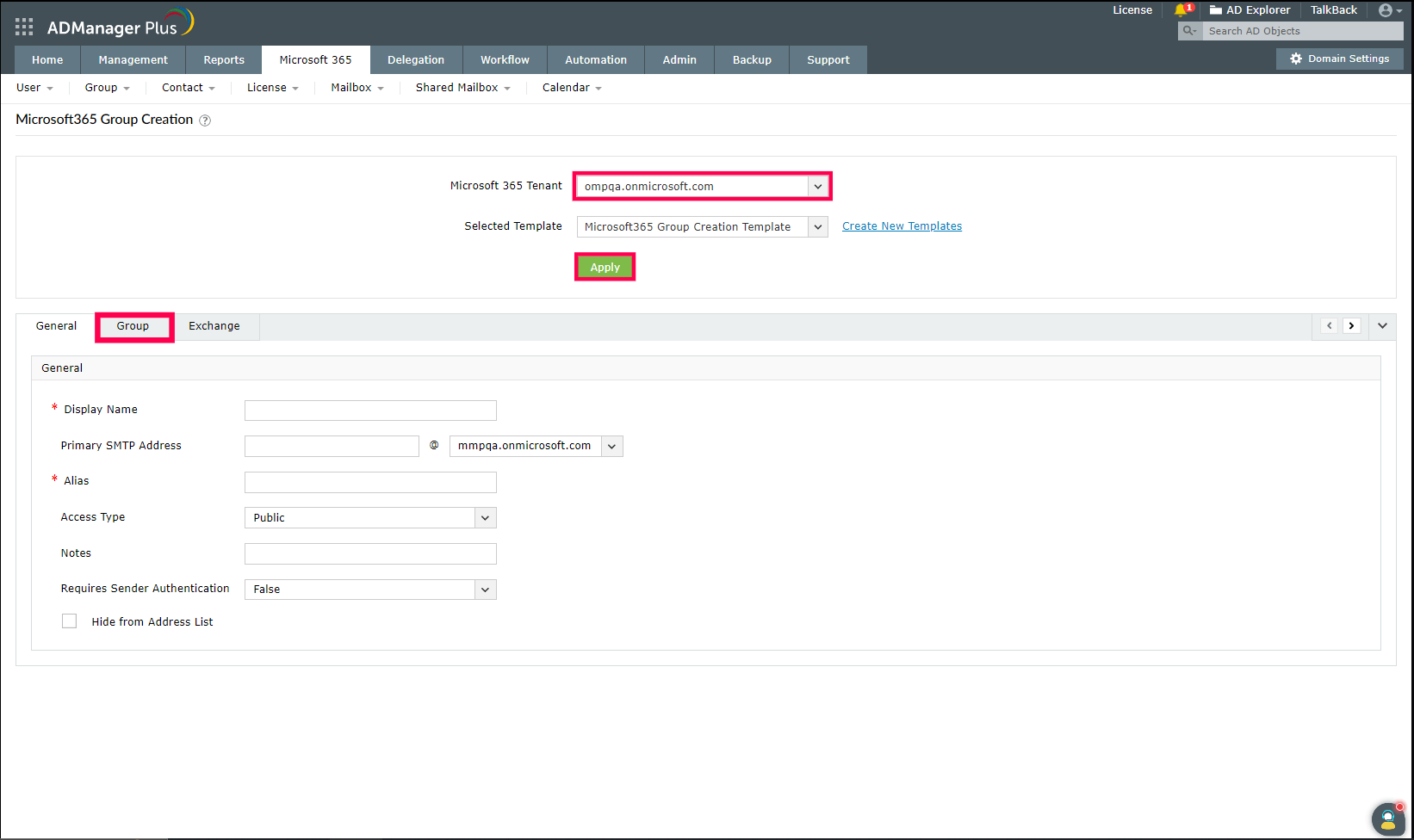Cómo crear un grupo Azure AD mediante scripts de PowerShell
Los grupos de Azure Active Directory (Azure AD) son utilizados por los administradores para simplificar la administración de usuarios y sus permisos de manera eficiente. El cmdlet de la tabla siguiente puede utilizarse para crear nuevos grupos de Azure AD. ADManager Plus, una herramienta unificada de administración e informes de Active Directory, Microsoft 365, Exchange y Google Workspace, también se puede utilizar para realizar esta tarea.
La siguiente tabla es una comparación de cómo crear un grupo de Azure AD utilizando scripts de PowerShell y ADManager Plus.
Azure PowerShell
Pasos para crear un grupo Azure AD utilizando scripts de PowerShell:
- Anote los parámetros necesarios (DisplayName, Description, MailEnabled, MailNickname, SecurityEnabled, IsAssignedToRole, Visibility, etc.) para crear el grupo.
- Ejecute el siguiente script de PowerShell con los parámetros requeridos y sus valores.
-DisplayName "<Displayname>"
-Descripción "<Description>"
-CorreoHabilitado "<MailEnabled>"
-SeguridadHabilitada <SecurityEnabled>
-MailNickname "<MailNickname>"
Donde <Displayname> especifica el nombre para el grupo, <Description> especifica una descripción para el grupo Azure AD, <MailEnabled> (True o False) significa si el grupo Azure AD está habilitado para correo o no, <MailNickname> especifica un apodo de correo para el grupo Azure AD, y <SecurityEnabled> (True o False) significa si el grupo Azure AD está habilitado para la seguridad.
ADManager Plus
Pasos para encontrar los propietarios de un grupo de Azure AD mediante ADManager Plus:
- Inicie sesión en ADManager Plus y vaya a la pestaña Microsoft 365> Management > Group Management.
- Debajo de Single Group Creation, haga clic en Microsoft365 Group Creation.
- Complete los atributos obligatorios.
- Seleccione los miembros del grupo y los propietarios en la pestaña Group.
- Haga clic en Apply.
Limitaciones del uso de scripts de PowerShell para crear nuevos grupos de Azure AD
- Los administradores deben tener permisos suficientes para leer las pertenencias de grupos de Azure AD si desean usar el script de PowerShell mencionado anteriormente. Sin embargo, un movimiento en falso del administrador puede afectar a la posición de seguridad de su organización.
- Solo los técnicos con conocimientos en PowerShell pueden ejecutar este comando.
- Los scripts de PowerShell consumen mucho tiempo y pueden afectar a la productividad.
- El script de PowerShell mencionado anteriormente le permite crear un grupo Azure AD solo. Para añadir miembros al grupo Azure AD creado necesitamos ejecutar scripts PowerShell adicionales que pueden ser complejos y llevar mucho tiempo.
Beneficios de usar ADManager Plus:
- ADManager Plus le permite crear grupos Azure AD y añadir miembros a esos grupos, todo de una sola vez.
- ADManager Plus le proporciona plantillas de creación de grupos que simplifican el proceso de creación de grupos de forma masiva.
- ADManager Plus cuenta con una interfaz de usuario intuitiva y no requiere grandes conocimientos de PowerShell.
Administración de la pertenencia a grupos de Azure AD sin complicaciones
Obtenga una prueba gratuita de 30 días.Guías de procedimientos PowerShell relacionadas:
Para la administración de usuarios de AD
Para la administración de GPO
Para la administración de contraseñas
Para la administración de grupos de AD
Para la administración de acceso a archivos
Para la administración de equipos de AD
Para la administración de Exchange